1、开始→控制面板
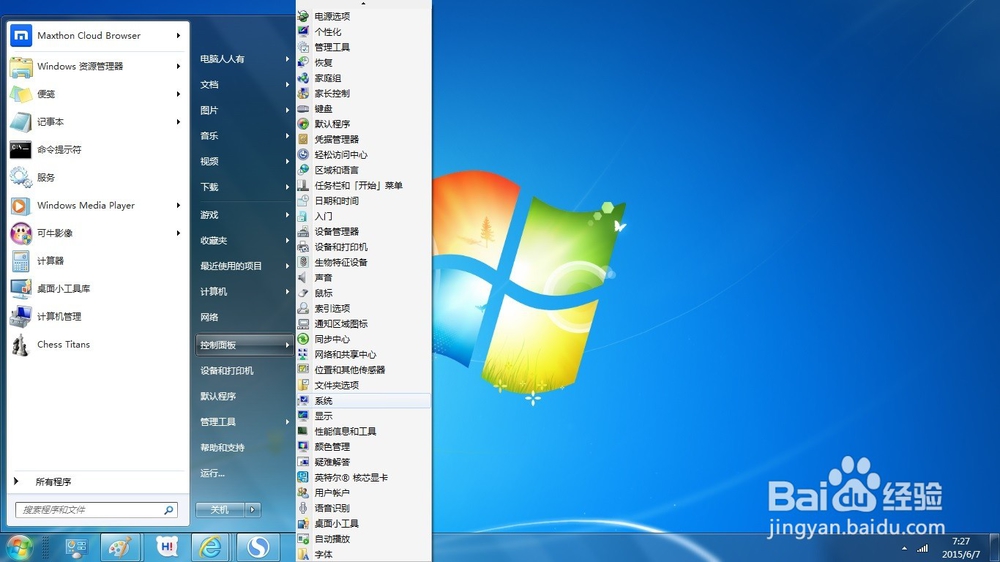
2、控制面板→系统和安全

3、系统和安全→管理工具
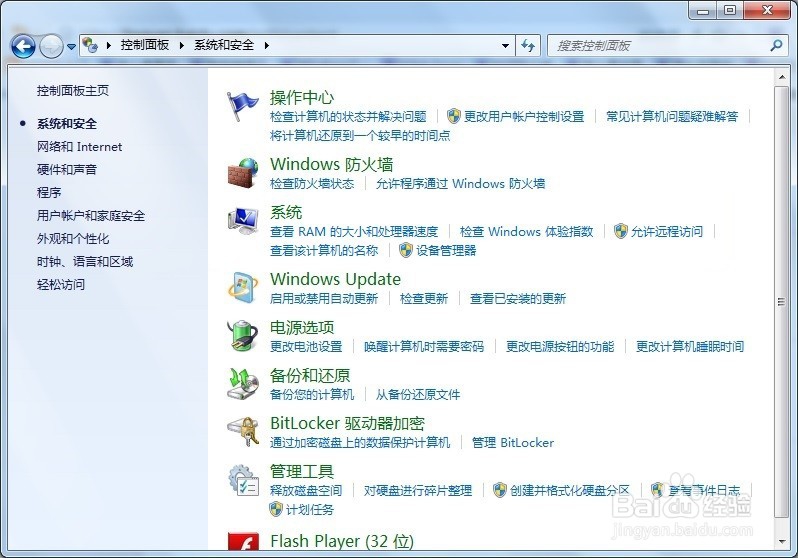
4、管理工具→这里有很多实用的工具
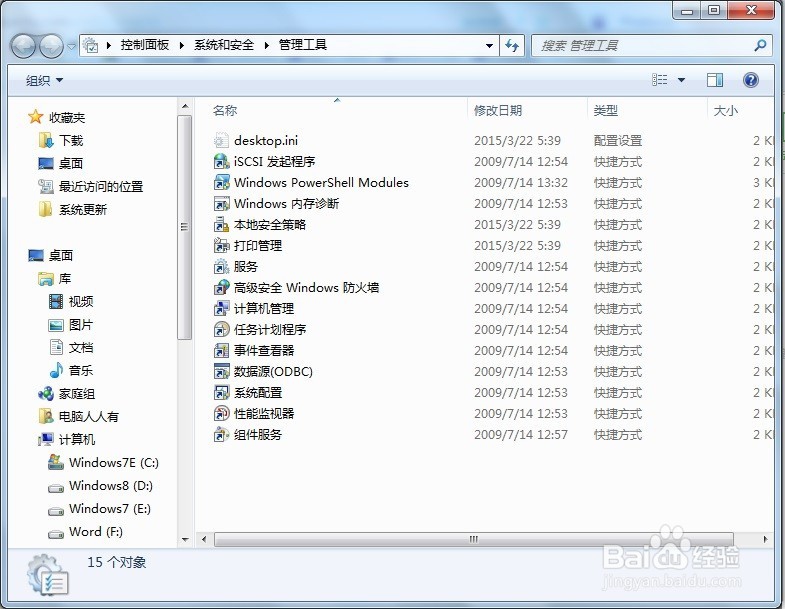
5、比如,经常蓝屏,且停机码不断变化,不妨点击 Windows内存诊断 →重启电脑诊断一下内存。

6、计算机异常,一般会在系统日志中留下蛛丝马迹,打开事件查看器,看个究竟。

7、系统异常,点击系统配置→诊断启动→如果正常了,就是启动项、服务导致的。

8、服务,也是集成在管理工具中的一个有用的工具。比如无线网络异常,可以查看WLAN AutoConfig服务是否启动了?如没有,右键点击→启动即可。

9、除此之外,还可以在运行中输入命令:control admintools点击确定,打开管理工具。

10、同样,也可以在运行中输入这个命令:control.exe /name Microsoft.AdministrativeTools点击确定,打开管理工具。

11、如果近期常用此功能,不妨使用鼠标右键点击该选项→创建快捷方式到桌面。

